最新win10realtek高清晰音频管理器在哪
在电脑上,都会有一些分别设置不同的硬件设备驱动程序,就比如说realtek高清晰音频管理器,最近就有win10用户想设置却不该程序在哪,那么最新win10系统realtek高清晰音频管理器在哪呢,下面小编给大家分享win10realtek高清晰音频管理器的打开方法。
推荐系统:window10纯净版64位
解决方法:
1、打不开无非是在状态栏找不到Realtek的图标,在声音设置里面也没有Realtek的入口,要解决这个问题,我们可以自己找到Realtek的启动文件位置。
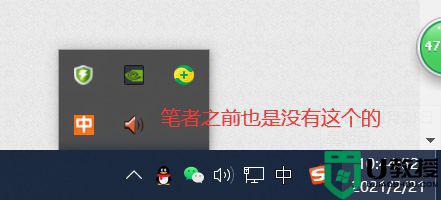
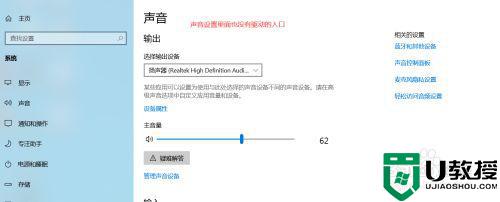
2、怎么找,就是仁者见仁智者见智的事了,我安装了一个桌面助手,直接搜索Realtek,就出来了。当然你也可以直接打开C盘(Realtek的安装盘),直接搜索,但是反应会很慢。

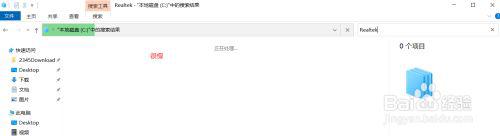
3、可以看到我的文件位置在C:Program FilesRealtekAudioHDA ,我相信很多朋友的位置和我是一样的。

4、看到那两个熟悉的图标,是不是有种泪流满面的感觉,试一下,RAVCpl64.exe 这个文件,双击,你就打开了Realtek高清晰音频管理器。
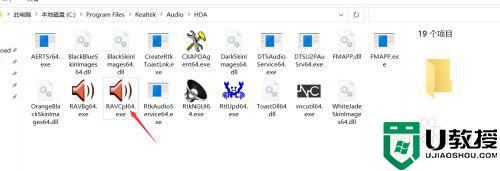
5、然后就开始你熟悉的声音设置操作吧!有时候还是需要这个Realtek高清晰音频管理器来设置声音,比Windows系统自带的专业,毕竟系统自带的不能调节前后音频面板。
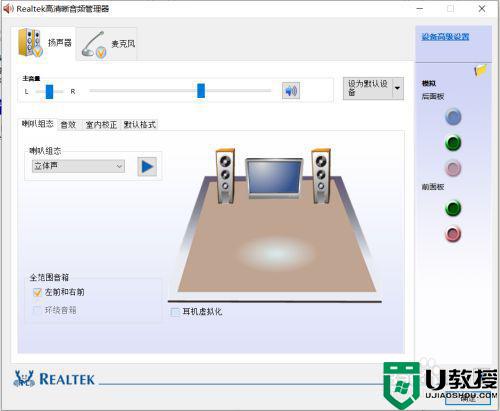
6、其实,笔者是一开始不知道Realtek安装在哪里才使用的搜索,其实不用这么麻烦,通常驱动都装在C盘,你直接打开C:Program Files,找到Realtek文件夹就可以了,然后一层层打开,就能找到RAVCpl64.exe这个文件了。
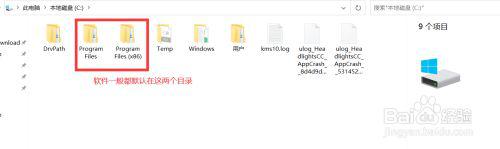
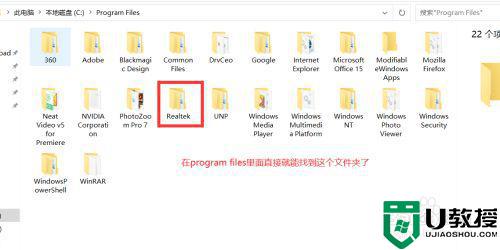
以上就是win10realtek高清晰音频管理器的打开方法,有不知道在哪打开的,可以按上面的方法来进行操作。

